
Kø til vejledning med Google Analyse
I disse dage kører det løs med vejledningstimer for de elever, der skal op til afgangsprøver i mundtlig dansk og engelsk.
Måske har du et køsystem på tavlen, hvor eleverne skriver sig på. Min erfaring er dog, at der går ged i det system på et tidspunkt, og hvad hvis man ikke når alle i køen?
Når jeg laver kø til vejledning i Google Analyse, kommer eleverne til i den rigtige rækkefølge. Når jeg ikke alle i løbet af vejledningstimen, starter eleverne ikke forfra, for de står allerede i køen. Så kommer de først til i timen efter.
Køen smækker jeg op på storskærm i klassen. Så kan alle følge med, og eleverne kan med sindsro arbejde med noget andet, indtil det bliver deres tur. Det giver arbejdsro i klassen, fordi eleverne ikke skal bruge energi på at holde sig til.
Og ikke mindst har jeg et overblik over, hvem der slet ikke har søgt vejledning, så jeg husker at have øje på dem.
Jeg har tidligere brugt systemet ClassroomQ, men i virkeligheden kan man lave det samme system med Google Analyse.
Find Google Analyse på drev
- Klik på +Ny
- Vælg “Google Analyse” og stil dig på pilen til højre
- Vælg “Tom formular”
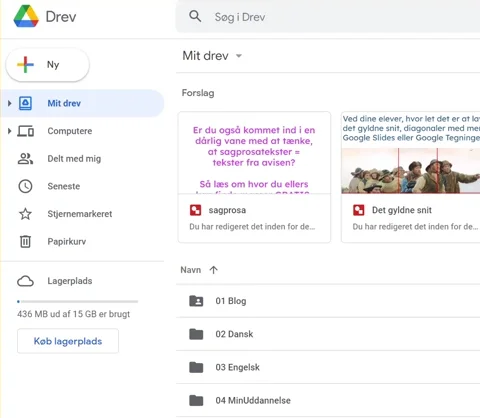
Navngiv formularen
- Stil dig i øverste venstre hjørne, hvor der står “Ikke-navngiven formular”
- Overskriv teksten med det navn, du vil give formularen
- Klik på overskriften, hvor der står “Ikke-navngiven formular” – den får nu samme navn som dokumentet bare med et klik.
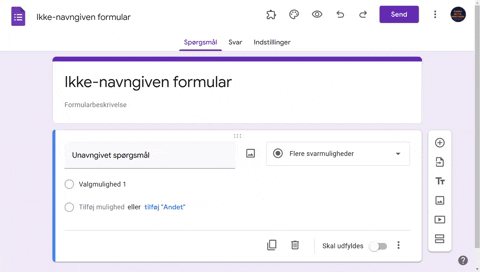
Indsæt sidehoved
Dette trin kan du i virkeligheden fint springe over. Det er bare pynt og lir, men jeg kan godt lide, at mine analyser ikke bare har den lille standardfarve.
- Klik på “Tilpas tema”-paletten øverst til højre
- Klik på “Vælg billede” under “Sidehoved”
- Vælg “Upload”
- Find dit billede i din fil-mappe
- Tilpas hvilket udsnit af billedet, der skal være på sidehovedet
- Klik på “Udfør”
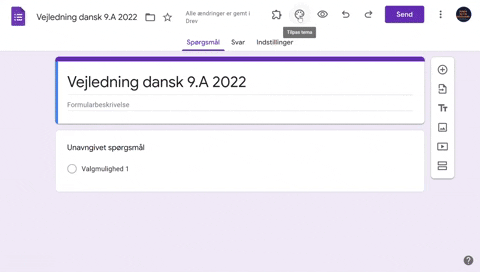
Lav det første spørgsmål
- Klik på teksten “Unavngivet spørgsmål”
- Skriv i stedet det første spørgsmål, fx. “Navn”
- Hvis ikke svarmuligheden automatisk ændrer sig fra “Flere svarmuligheder” til “Kort svar”, så skal du bruge rullemenuen og ændre dette.
- Aktiver “Skal udfyldes”
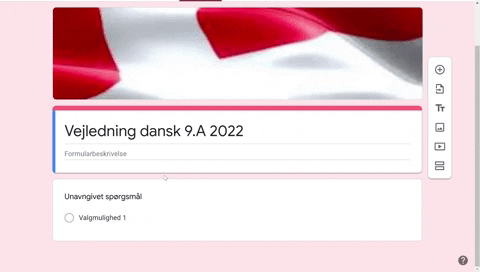
Spørgsmål 2
- Klik på plusset til højre
- Skriv det næste spørgsmål – fx “Hvad ønsker du vejledning i?”
- I svarmuligheder vælger du “Afsnit” i rullemenuen
- Aktiver “Skal udfyldes”
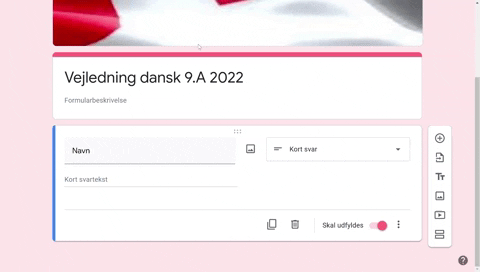
Del formularen med dine elever
- Klik på “Send” i formularen
- Klik på link-ikonet ud for “Send via”
- Klik på “Kopier” i nederste højre hjørne
- Indsæt linket hvor dine elever vil se det – fx. i ugeplanen i MinUddannelse
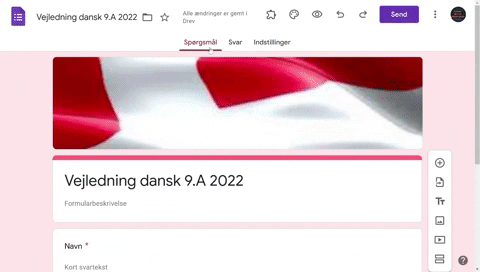
Se elevernes svar
Når eleverne begynder at udfylde formularen, kan du finde dem frem i et regneark.
- Klik på fanebladet “svar” i formularen
- Klik på det grønne ikon (Google sheets)
- “Vælg opret nyt regneark”
- Klik “Opret”
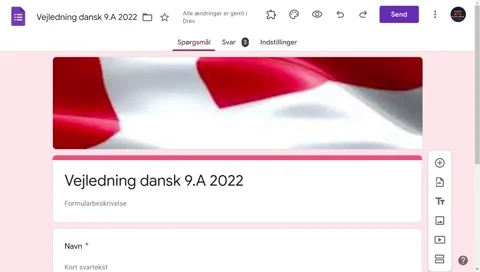
Tilpas regnearket
Der kommer automatisk en kolonne med tidsstempel i regnearket. Den kan jeg personligt ikke bruge til noget, da eleverne jo alligevel registreres i rækkefølge, så den skjuler jeg. Man kan ikke slette kolonner i et regneark, der får aktive data fra Google Analyse. Derfor må det skjules.
- Stå i A’et i første kolonne
- Højreklik og vælg skjul kolonne
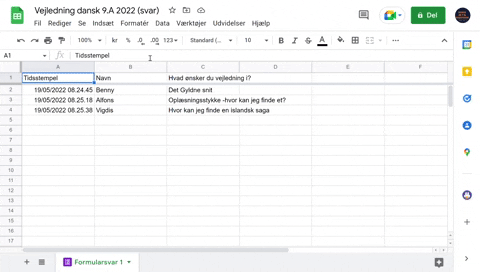
Kolonne C (hvor eleverne svarer på, hvad de ønsker vejledning i) vil jeg også gerne gøre bredere.
- Stå i C’et så det markeres/bliver mørkere
- Træk i pilen til højre og slip, når kolonnen er bred nok
Hvis der er meget tekst, kan du ombryde teksten.
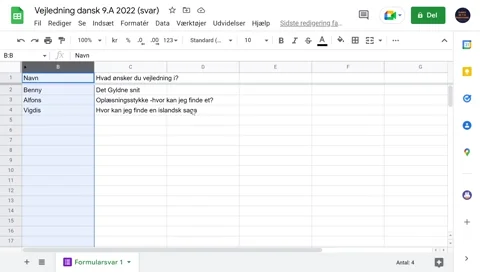
I nice to have-afdelingen, kan jeg godt lide at have tydelige overskrifter
- Marker overskrifterne
- Vælg “fed”
- Gør evt. skriftstørrelsen større
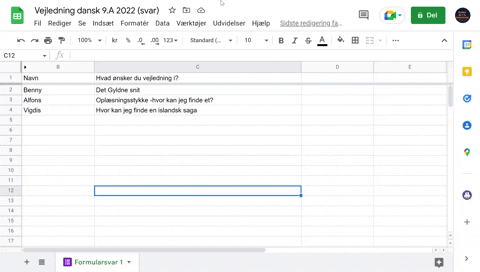
Marker hvem der har fået vejledning
Når en elev har fået vejledning, gennemstreger jeg vedkommendes navn og spørgsmål. Så bliver det tydeligt, hvem jeg har nået.
- Marker navn og spørgsmål
- Vælg “Gennemstregning” (eller brug genvejstasterne Alt+shift+5)

Skjul rækker
Når man har været gennem et par vejledningstimer, kan regnearket godt være ret fyldt og uoverskueligt. Så skjuler jeg de rækker, der ikke længere er aktuelle.
- Stå i talrækkerne i venstre side
- Marker de rækker, der skal skjules
- Højreklik og vælg “Skjul rækker”
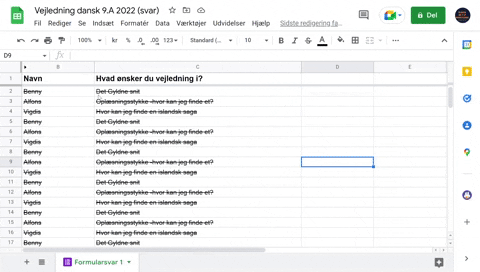
Systemet fungerer rigtigt fint.
Hvis køen er tom (den er jo synlig på klassens storskærm), må eleverne gerne stille mig korte spørgsmål uden at skrive sig på, men så snart der er tendens til kødannelse, beder jeg dem om at skrive sig op.
Kø-systemet kan selvfølgelig også bruges i den daglige undervisning

